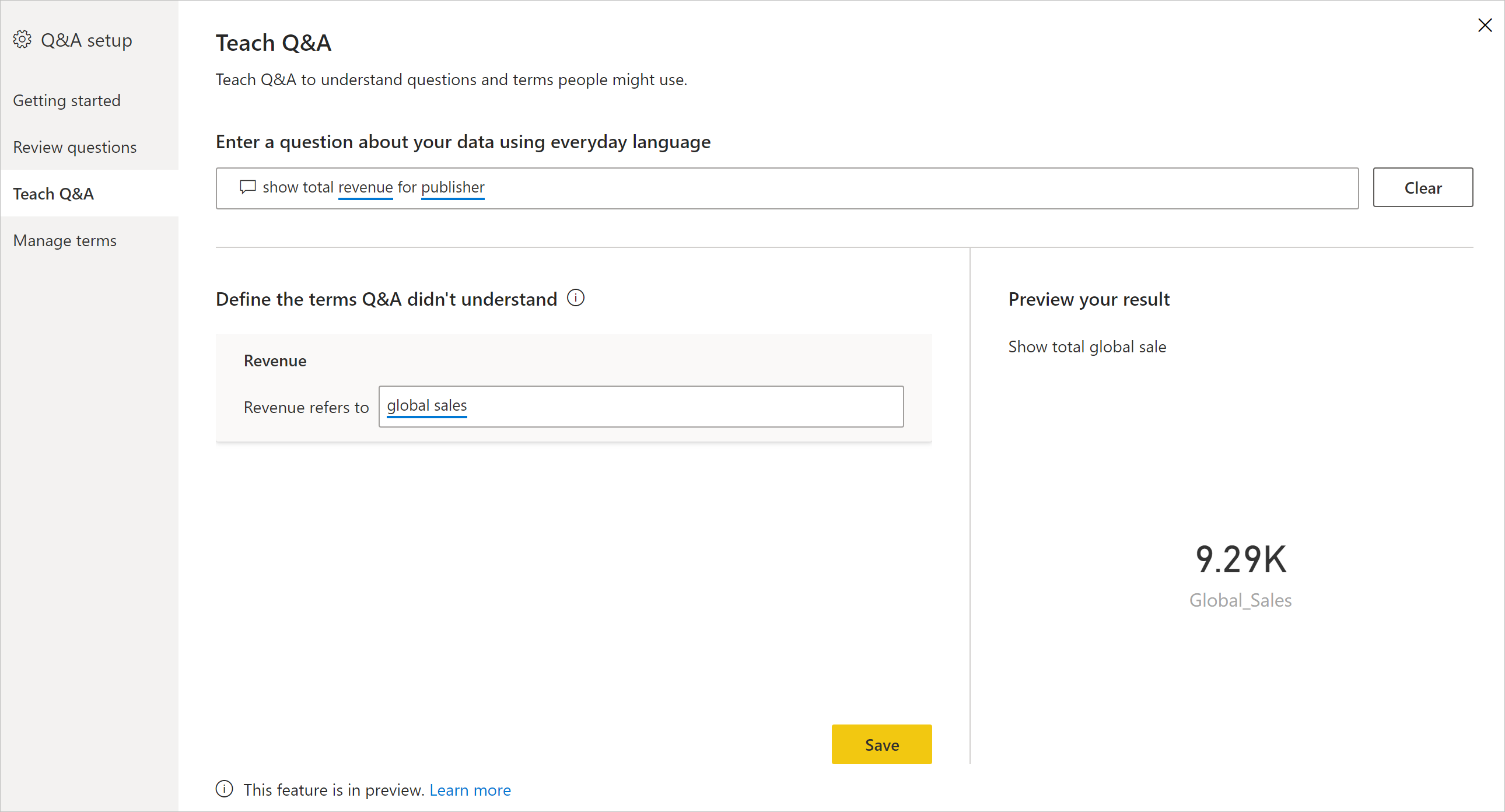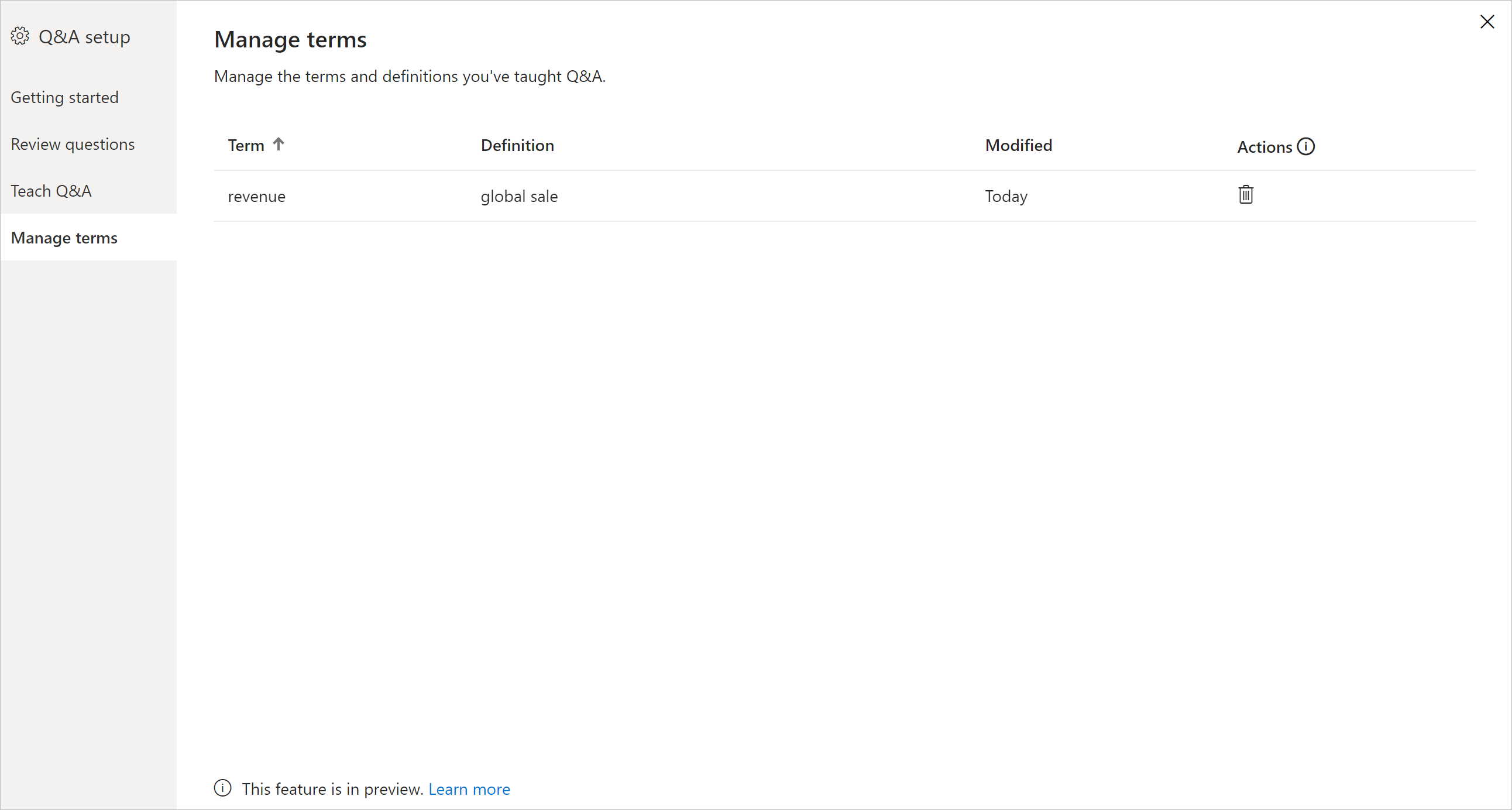Ensinar as P e R para entender as perguntas e os termos em P e R do Power BI
APLICA-SE A: Power BI Desktop
Serviço do Power BI
Na seção Ensinar P e R da configuração do Q&A, você treina o Q&A para entender perguntas e termos em linguagem natural que ele não reconheceu. Para começar, você envia uma pergunta que contém uma ou mais palavras que o P e R não reconheceu. O P e R então solicita que você defina esse termo. Você pode inserir um filtro ou um nome de campo que corresponde ao que a palavra representa. O P e R então reinterpreta a pergunta original. Se estiver satisfeito com os resultados, salve-os.
Observação
A funcionalidade de Ensinar P e R só dá suporte ao modo de importação. Ela também ainda não dá suporte para a conexão a uma fonte de dados local ou Azure Analysis Services. Essa limitação deverá ser removida em versões subsequentes do Power BI.
Comece a ensinar P e R
No Power BI Desktop, na faixa de opções Modelagem, selecione Configuração de P e R>Ensinar P e R.
Digite uma frase com um termo que as perguntas e respostas não reconhecem e selecione Enviar.
Selecione a palavra com sublinhado duplo vermelho.
O recurso de P e R oferece sugestões e solicita que você informe a definição correta do termo.
Após Definir os termos que o Q&A não entendeu, forneça uma definição.
Selecione Salvar para visualizar o visual atualizado.
Insira a próxima pergunta ou selecione o X para fechar.
Os consumidores de seu relatório não verão essa alteração até que você publique o relatório de volta para o serviço.
Definir substantivos e adjetivos
Você pode ensinar as P e R dois tipos de termos:
- Substantivos
- Adjetivos
Definir um sinônimo de substantivo
Ao trabalhar com os dados, você pode ter nomes de campos que poderiam ser chamados por nomes alternativos. Um exemplo seria "Vendas". Várias palavras ou frases podem se referir a vendas, como "receita". Se uma coluna tiver o nome "Vendas" e os consumidores do relatório digitarem "receita", o Q&A pode não conseguir escolher a coluna correta para responder adequadamente à pergunta. Neste caso, você deseja informar o P e R de que "Vendas" e "Receita" referem-se à mesma coisa.
O Q&A detecta automaticamente quando uma palavra não reconhecida é um substantivo usando o conhecimento do Microsoft Office. Se o Q&A detectar um substantivo, ele solicitará que você use a frase:
- refere-se a
Você preenche a caixa com o termo de seus dados.

Se você fornecer algo diferente de um campo do modelo de dados, poderá obter resultados indesejáveis.
Definir uma condição de filtro de adjetivo
Às vezes, você pode querer definir termos que atuem como uma condição nos dados subjacentes. Um exemplo poderia ser "Editores incríveis". "Incrível" pode ser uma condição que seleciona apenas Editores que publicaram X números de produtos. O Q&A tenta detectar adjetivos e, em seguida, fornece o prompt:
- que têm
Você preenche a caixa com a condição.

Alguns exemplos de condições que você pode definir são:
- País/região, que são os EUA
- País/região que não é EUA
- Produtos > 100
- Produtos maior que 100
- Produtos = 100
- Produtos é igual a 100
- Produtos <100
- Produtos menor que 100
Nestes exemplos, 'Produtos' pode ser um nome de coluna ou uma medida.
Também é possível especificar uma agregação na expressão de P e R em si. Por exemplo, se 'produtos populares' forem produtos com pelo menos 100 unidades vendidas, você poderá definir produtos com 'soma de unidades vendidas > 100' como populares.

Você só pode definir uma única condição em ferramentas. Para definir condições mais complexas, use DAX (Expressões de Análise de Dados) para criar uma coluna ou medida calculada e, em seguida, use a seção de ferramentas para criar uma só condição para a coluna ou medida calculada.
Gerenciar termos
Depois de fornecer as definições, você pode voltar para ver todas as correções feitas e editá-las ou excluí-las.
Em Configuração de P e R, vá para a seção Gerenciar termos.
Exclua os termos que você não quiser mais. No momento, não é possível editar termos. Para redefinir um termo, exclua o termo e defina-o.
Conteúdo relacionado
Há diversas melhores práticas para aprimorar o mecanismo de linguagem natural. Para obter mais informações, confira Melhores práticas para otimizar o Q&A.
Comentários
Em breve: Ao longo de 2024, eliminaremos os problemas do GitHub como o mecanismo de comentários para conteúdo e o substituiremos por um novo sistema de comentários. Para obter mais informações, consulte https://aka.ms/ContentUserFeedback.
Enviar e exibir comentários de